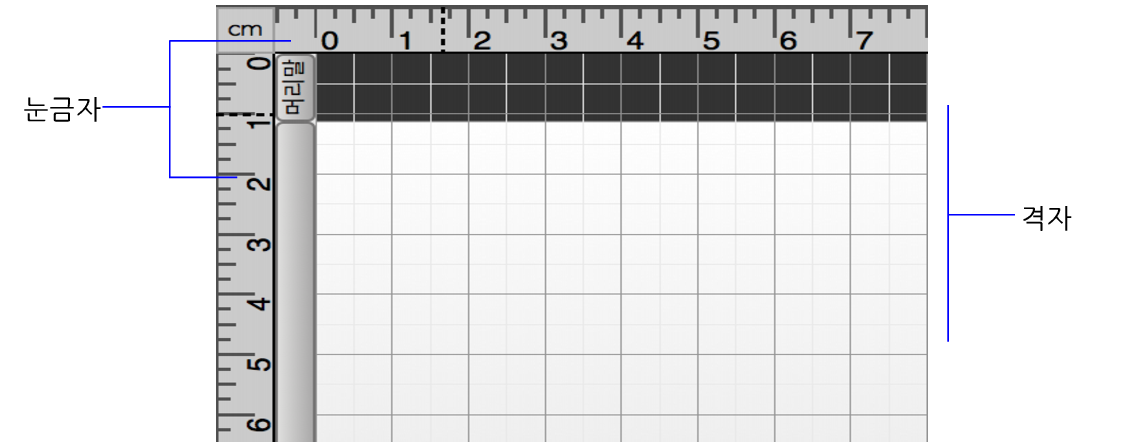눈금자 및 격자 사용하기
|
•
|
눈금자: 눈금자를 표시하면 레이아웃의 모서리를 따라 가로 및 세로 눈금자를 표시합니다. 각 눈금자의 가이드는 레이아웃에서 포인터를 이동할 때 포인터의 위치를 추적합니다.
|
|
•
|
격자: 격자를 표시하면 레이아웃의 인쇄되지 않고 교차하는 일련의 가로 및 세로선을 표시하고, 대상체를 생성, 크기 조절, 배치 및 정렬하는 데 사용할 수 있습니다. 측정 단위를 변경하면 격자선이 조정됩니다.
|
|
•
|
|
•
|
|
•
|